Behandeln von Python in Excel-Fehlern
Python in Excel befindet sich derzeit in der Vorschauphase und könnte noch basierend auf Feedback geändert werden. Um dieses Feature zu verwenden, treten Sie dem Microsoft 365-Insider-Programm bei, und wählen Sie die Insider-Ebene Aktueller Kanal (Vorschau) aus.
Dieses Feature wird schrittweise für Enterprise-, Business-, Education- und Family- und Personal-Benutzer eingeführt, die aktuellen Kanal (Vorschau) unter Windows ausführen. Es wird zuerst in Excel für Windows eingeführt, beginnend mit Version 2406 (Build 17726.20016) und dann zu einem späteren Zeitpunkt auf anderen Plattformen. Weitere Informationen zur Verfügbarkeit finden Sie unter Verfügbarkeit von Python in Excel.
Wenn In Excel Probleme mit Python auftreten, melden Sie diese, indem Sie Hilfe > Feedback in Excel auswählen.
Sind Sie noch nicht mit Python in Excel vertraut? Beginnen Sie mit den Artikeln Einführung in Python in Excel und Erste Schritte mit Python in Excel.
Featureanforderungen
Lesen Sie die folgende Anforderungsliste vor einer etwaigen Problembehandlung.
Plattformverfügbarkeit
Das Feature ist auf den folgenden Plattformen nicht verfügbar:
-
Excel für Mac
-
Excel im Web
-
Excel für iPad
-
Excel für iPhone
-
Excel für Android
Weitere Informationen zur Verfügbarkeit finden Sie unter Verfügbarkeit von Python in Excel.
Internetzugriff
Python in Excel erfordert Internetzugriff, da die Berechnungen auf Remoteservern in der Microsoft Cloud erfolgen. Die Berechnungen erfolgen nicht in Ihrer lokalen Excel-Anwendung.
Problembehandlung bei Excel-Fehlern
Bei Python in Excel-Berechnungen können Excel-Standardfehler an Python-Zellen zurückgeben werden, z. B. #PYTHON!, #BELEGT! und #VERBINDEN!.
Zugreifen auf die Fehlermeldung
Öffnen Sie die Fehlermeldung, um mehr über den Excel-Fehler in Ihrer Python-Formel zu erfahren. Um die Fehlermeldung zu öffnen, wählen Sie das Fehlersymbol neben der Zelle und dann im Menü "Fehlermeldung anzeigen" aus. Der folgende Screenshot zeigt das Fehlermenü, das die Option "Fehlermeldung anzeigen" enthält.
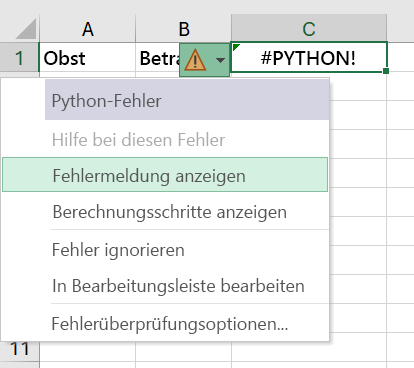
Als Nächstes wird in Excel eine Python-Fehlermeldung mit zusätzlichen Informationen angezeigt. In diesem Fall ist der Fehler "#PYTHON!" auf eine ungültige Python-Syntax in Zeile 1 in der Python-Formel zurückzuführen.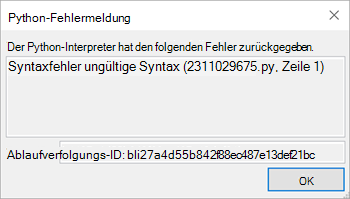
Hinweis: Wenn der Fehler "#PYTHON!" zurückgegeben wird, wird in Excel automatisch der Diagnose-Aufgabenbereich geöffnet. Lesen Sie die Informationen zum Fehler "#PYTHON" im folgenden Abschnitt, um mehr über den Diagnose-Aufgabenbereich zu erfahren.
Häufige Fehler
#BLOCKIERT!
Damit Python-Formeln berechnet werden können, muss Python in Excel in einer Arbeitsmappe aktiviert sein. Wenn der Fehler "#BLOCKIERT!" angezeigt wird, vergewissern Sie sich, dass Sie Zugriff auf verbundene Microsoft 365-Dienste haben.
#BELEGT!
Der Fehler "#BELEGT!" gibt an, dass Python-Berechnungen in der Microsoft Cloud ausgeführt werden. Wenn der Fehler "#BELEGT!" länger als 60 Sekunden angezeigt wird, versuchen Sie, die Python-Runtime zurückzusetzen. Wählen Sie dazu auf der Registerkarte Formeln in der Gruppe Python die Option Laufzeit zurücksetzen aus. Oder verwenden Sie die Tastenkombination STRG+ALT+UMSCHALT+F9.
#KALK!
Python in Excel unterstützt keine Verweise auf Zellen mit flüchtigen Werten, z. B. Zellen, die die RAND-Funktion verwenden. Python-Formeln, die auf Zellen mit flüchtigen Werten verweisen, geben den #CALC Fehler zurück.
Bei Python in Excel-Berechnungen können bis zu 100 MB Daten gleichzeitig verarbeitet werden. Versucht man, eine Berechnung mit mehr als 100 MB Daten auszuführen, wird "#CALC!" zurückgegeben. Fehler. Versuchen Sie es in so einem Fall mit einem kleineren Datensatz.
#VERBINDEN!
Versuchen Sie, die Verbindung mit der Microsoft Cloud zu aktualisieren, indem Sie die Python-Runtime zurücksetzen. Wählen Sie dazu auf der Registerkarte Formeln in der Gruppe Python die Option Laufzeit zurücksetzen aus. Oder verwenden Sie die Tastenkombination STRG+ALT+UMSCHALT+F9.
#PYTHON!
Der Fehler "#PYTHON!" weist häufig auf einen Python-Syntaxfehlers hin. Wenn der Fehler "#PYTHON!" zurückgegeben wird, wird automatisch der Diagnose-Aufgabenbereich geöffnet. Sehen Sie sich die Details zum Fehler im Diagnose-Aufgabenbereich an.
Anzeigen des Diagnose-Aufgabenbereichs
Der Diagnose-Aufgabenbereich wird in der Excel-Benutzeroberfläche rechts neben dem Raster angezeigt. Verwenden Sie den Diagnose-Aufgabenbereich, um fortlaufend Standardausgaben, Standardfehler und Interpreterfehler in Zusammenhang mit Ihren Python-Berechnungen in Excel anzuzeigen. Wechseln Sie zum manuellen Öffnen des Diagnose-Aufgabenbereichs zu einer Python-Zelle im Arbeitsblatt, öffnen Sie das Kontextmenü (klicken Sie mit der rechten Maustaste oder STRG+Klick auf die Zelle), und wählen Sie Diagnose für diese Zelle aus.
Der folgende Screenshot zeigt den Diagnose-Aufgabenbereich mit einer Fehlermeldung zu einem Syntaxfehler in einer Python-Formel in Zelle C1.
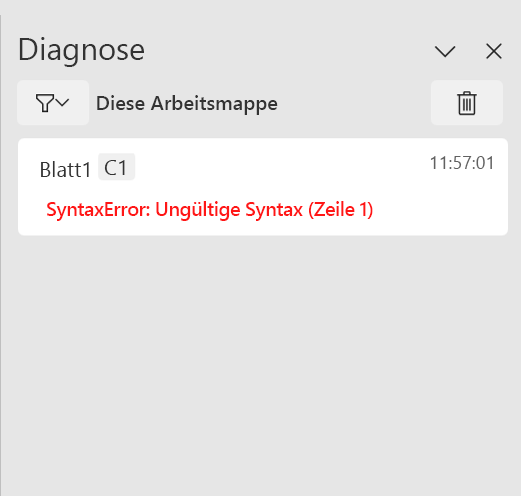
#ÜBERLAUF!
Der Fehler "#ÜBERLAUF!" weist häufig darauf hin, dass eine Zelle im Python-Ausgabebereich bereits Daten enthält. Dies kann das Ergebnis der Rückgabe eines Python-Objekts als Excel-Werte sein. Der Überlauf von Excel-Werten kann mehrere Zellen betreffen. Unter Korrigieren eines Fehlerwerts vom Typ #ÜBERLAUF! erfahren Sie Näheres zu Lösungsstrategien.
#UNBEKANNT!
Der Fehler "#UNKNOWN!" in einer Python-Zelle deutet häufig darauf hin, dass Python in Excel von Ihrer Excel-Version nicht unterstützt wird. Weitere Informationen finden Sie weiter oben in diesem Artikel im Abschnitt Featureanforderungen.










